Хотите узнать, как использовать групповую политику для отключения маршрутизации источника IP-адресов в Windows? В этом руководстве мы покажем вам, как создать групповую политику для повышения уровня безопасности путем отключения маршрутизации источника IP-адресов.
• Windows 2012 R2
• Windows 2016
• Windows 2019
• Windows 2022
• Windows 10
• Окна 11
Список оборудования
Здесь вы можете найти список оборудования, используемого для создания этого учебника.
Эта ссылка будет также показать список программного обеспечения, используемого для создания этого учебника.
Windows Связанные Учебник:
На этой странице мы предлагаем быстрый доступ к списку учебников, связанных с Windows.
Учебное пособие по объекту групповой политики - Отключение маршрутизации источника IP-адресов
На контроллере домена откройте инструмент управления групповой политикой.

Создание новой групповой политики.

Введите имя для новой политики группы.

В нашем примере, новый GPO был назван: MY-GPO.
На экране управления групповой политикой расширьте папку под названием «Объекты групповой политики».
Нажмите правой кнопкой мыши на новый объект групповой политики и выберите опцию редактирования.

На экране редактора групповой политики расширьте папку конфигурации компьютера и найдите следующий элемент.
Нажмите правой кнопкой мыши на опцию Реестра и создайте запись в Реестре.

На экране реестра выполните следующую конфигурацию.
Нажмите на кнопку OK.
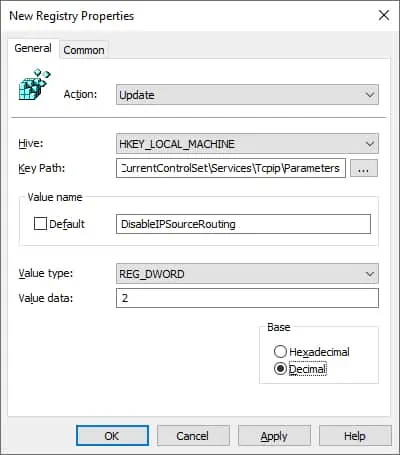
Чтобы сохранить конфигурацию групповой политики, необходимо закрыть редактор групповой политики.
Поздравляю! Вы закончили создание GPO.
Учебное пособие по объекту групповой политики - Отключение маршрутизации источника IP-адресов
На экране управления политикой Группы необходимо правильно нажать на желаемую Организационную группу и выбрать возможность связать существующий GPO.

В нашем примере мы собираемся связать групповую политику под названием MY-GPO с корнем домена.

После применения GPO вам нужно подождать 10 или 20 минут.
В течение этого времени GPO будет реплицироваться на другие контроллеры доменов.
На удаленном компьютере используйте Powershell, чтобы проверить, отключена ли маршрутизация источника IP-адресов.
В нашем примере мы отключили маршрутизацию источника IP-адресов с помощью объекта групповой политики.
